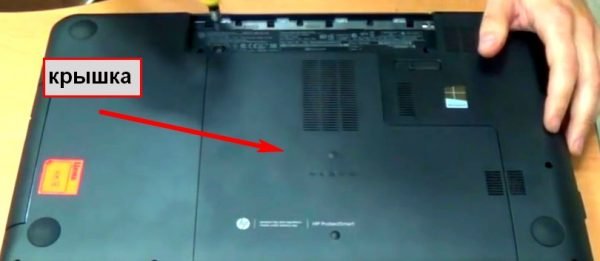Как почистить залитую клавиатуру ноутбука видео
Клавиатура – это самый используемый элемент всего компьютера. Она постоянно находится в работе, а потому раньше других компонентов ноутбука приходит в негодность. Часто причиной поломки становится не постоянное воздействие человеческих рук, а загрязнения. Чтобы клавиатура ноутбука работала дольше, нужно выяснить, как почистить клавиатуру ноутбука в домашних условиях . Так вы сэкономите деньги, ведь замена клавиатуры на ноутбуке – удовольствие не из дешевых.
Способы очистить клавиатуру
Ноутбук , в отличие от персонального компьютера, имеет встроенную несъемную клавиатуру, которую невозможно заменить в домашних условиях без технических навыков. Более того, клавиатура ноутбука тесно контактирует с электронной начинкой девайса.
Получается, что если вы прольете сладкий чай на клавиатуру компьютера, то заменить потребуется только клавиатуру (конечно, если ваш экземпляр не защищен от влаги и пыли). В случае с ноутбуком последствия могут быть самыми разными:
- Нарушение работы вентиляционных систем
- Выход из строя электронных компонентов
- Залипание клавиш клавиатуры
Получается, что клавиатура ноутбука – крайне уязвимое место, на которое нельзя ничего проливать и нельзя засорять. Регулярно поддерживайте клавиатуру в чистоте, для этого нужно четко понимать, как самостоятельно почистить клавиатуру на ноутбуке.
Уровень загрязнения клавиатуры
Загрязнения бывают разными, методика очистки зависит от того, насколько бережно вы относитесь к своей технике и как часто вы ее очищаете.
- Легкие загрязнения . Возникают по причине частого контакта пальцев с клавишами. Очищается просто, если между клавишами не скопилась пыль, грязь и остатки еды. Достаточно протереть поверхность клавиш влажной салфеткой для техники или просто влажной чистой тряпкой
- Мусор между клавишами . Проблема возникает, когда одна или несколько клавиш перестают нормально продавливаться под воздействием пальцев. Поскольку клавиши на ноутбуке стоят обычно близко друг к другу, потребуется кропотливая работа для извлечения загрязнений
- Пролитая жидкость . Нередко клавиатуры и ноутбуки «умирают» от этого. Еще хуже. Когда жидкость оказалось сладкой. Даже если компьютер получится спасти экстренными методами, то от залипания клавиш избавиться будет очень трудно
Простая чистка поверхности
Самый простой и быстрый метод очистки легких загрязнений. Можно применять для профилактики. Для процедуры нам потребуется салфетка без ворсинок и любая чистящая жидкость, не разъедающая пластик. Если есть возможность, то купите специальное чистящее средство для техники. Также подойдут специальные влажные салфетки для техники. Между кнопками очищайте кончиком салфетки или ватными палочками.
Перед очисткой
- Выключите компьютер и достаньте аккумулятор
- Смочите сухую салфетку очистителем (или возьмите уже готовую влажную салфетку)
- Протрите поверхность клавиатуры, стараясь не пропускать жидкость в щели между кнопками
- Протрите клавиатуру сухим полотенцем
- Оставьте компьютер выключенным еще в течение 40 минут
Внимание! Ни в коем случае не протирайте поверхность жидкостями, содержащими этиловый спирт, так как он разъедает краску
Старайтесь такую процедуру взять за правило, тогда вам не потребуется прибегать к более сложным методам, клавиатура ноутбука всегда будет содержаться в допустимой чистоте.
Глубокая агрессивная очистка
Если в клавиатуру попало много грязи, то работать на ней физически невозможно: кнопки западают, некоторые клавиши не нажимаются. Что делать?
- Для начала вам потребуется кисть с длинным ворсом. С помощью нее вам нужно тщательно прочистить щели между кнопок. Разумеется, сначала кнопки надо почистить методом, о котором мы говорили ранее.
- Далее нужно воздухом выдуть из клавиатуры пыль и грязь. Для этого воспользуйтесь обычным бытовым феном с функцией холодного воздуха. Сильный напор должен заставить грязь выйти через клавиатуру наружу
- Если фен не помог, можно попытать счастье и почистить баллончиком, наполненным сжатым воздухом.
Если после данных процедур вы не довольны результатами, то придется идти на очень рискованный шаг – разбор и мойка клавиатуры.
Для того, чтобы не повредить ее, поищите в интернете инструкции от профессионалов, как снять клавиатуру у ноутбука вашей модели. Обычно, в этом процессе есть подводные камни, которые рядовой пользователь может пропустить и сломать себе устройство окончательно.
Самый частый метод крепления клавиатуры к корпусу – это защелки. Снимать их нужно миниатюрной отверткой. Как только все видимые болты откручены. Нужно аккуратно вытащить клавиатуру из корпуса устройства, но не до конца. Остается еще небольшой шлейф, который связывает материнскую плату и текстовый набор. Как только шлейф отсоединен, можно начать разбирать клавиатуру.
Важно! Сделайте несколько четких фотографий расположения кнопок на клавиатуре. После того, как вы вытащите кнопки, будет очень сложно вернуть их на нужное место без образца.
Процесс очищения кнопок
Перед тем, как приступить к очищению, нужно снять каждую кнопку. Старайтесь не торопиться, любой неаккуратный шаг может привести к тому, что ваша клавиатура лишиться одной или нескольких кнопок. А мы знаем, что лишних кнопок не бывает!
Это был самый сложный и потенциально ломкий способ очистки клавиатуры, но самый действенный. После него она должна работать, будто только с завода. Если после всех проделанных процедур ваша клавиатура не радует вас четкой и быстрой работой, значит, проблема заключалась в технической поломке, клавиатуру нужно будет заменить.
Профилактика ноутбука от грязи
Казалось бы, нет ничего проще, чем поддерживать чистоту своего ноутбука. А нет, существуют моменты, о которых пользователь ноутбука даже не догадывается.
- Не носите ноутбук с собой в ванну, влага попадает внутрь клавиатуры, скрепляет крупицы пыли. Потом вода высыхает, а комки грязи остаются и мешают работе клавиатуры.
- Ноутбук – это портативное устройство. Возите свой компьютер всегда в чехле, тогда грязь для клавиатуры практически не страшна
- Для ноутбуков важно периодически работать. Если вы пользуетесь своим девайсом раз в месяц, то спасибо он вам не скажет. Пыль оседает на корпусе и внутри устройства, а вентиляторы в выключенном состоянии не работают.
- Не оставляйте ваше устройство рядом с цветами и другими растениями надолго. Цветочная пыльца имеет свойство осыпаться и попадать в щели между кнопками.
- Не ешьте рядом с клавиатурой. Эту рекомендацию сложно выполнить, конечно, кто не любит поесть во время работы или просмотра фильма? Постарайтесь хотя бы отодвигать ноутбук на достаточное расстояние, чтобы не накрошить на него продуктами питания или напитками.
Эти рекомендации должны помочь вам больше никогда не интересоваться вопросом «как почистить клавиатуру ноутбука в домашних условиях». На самом деле достаточно бережного отношения к своей технике, чтобы она долго и благополучно служила.
Если вы боитесь прочищать компьютер самостоятельно, можете обратиться к специалисту, который с гарантией вам проведет всю необходимую работу, пока вы будете пить чай и листать социальные сети.
Теперь вы знаете, как почистить клавиатуру ноутбука в домашних условиях, удачи! Пишите ваши комментарии!
Одна из самых распространенных проблем, с которыми обращаются в сервисные центры владельцы лэптопов – пролитая на устройство жидкость. Само по себе событие из ряда вон выходящее и крайне неприятное, но… Доходы мастеров сервиса могли бы быть несколько скромнее, а число выживших после омовения устройств значительно больше, если бы пользователи были чуточку повнимательнее и вовремя познакомились с правилами первой неотложной помощи для своих электронных друзей.
О технике “искусственного дыхания” для ненароком залитого ноутбука, о том, как по возможности снизить затраты на вероятный ремонт и повысить шансы на полное восстановление устройства мы расскажем в нашей статье.

Корень проблемы в том, что большинство из нас прекрасно осознает степень риска при попадании любой жидкости на корпус устройства, но со временем соседство ноутбука и чашки кофе или чая входит в добрую привычку, и на каком-то этапе бдительность притупляется. Здесь то и поджидает расплата за нашу чрезмерную любовь к комфорту.
Как утверждает упрямая статистика, содержимое каждой 200-й чашки, проносимой над ноутбуком, не достигает своей цели, т. е. достигает, но не той, которая была поставлена. Впрочем, пиво, как оказалось, далеко не самый распространенный фактор риска. В порядке убывания вероятности, проливаемую на ноутбук жидкость можно расположить примерно так:
- чай;
- кофе;
- газированные сладкие напитки (кола, содовая, спрайт, квас и пр.);
- алкоголь (пиво, коньяк, водка, вино, виски и т. д.);
- вода;
- сок;
- прочие напитки и первые блюда (молоко, борщ, …);
- собачий или кошачий ”Золотой дождь” (наши четвероногие друзья порой могут оказаться очень ревнивы, мстительны и изобретательны)).
Что пролили – это важно!
Здесь сразу же стоит обратить внимание, что все перечисленные жидкости, проливаемые на ноутбуки с точки зрения потенциальной опасности для устройства компонентов их состава можно разделить на две группы: агрессивные и слабо агрессивные.
Постулат 1 звучит так: чем выше в жидкости содержание сахара и солей, тем она агрессивней.
Соответственно, к слабо агрессивным можно отнести проточную воду, несладкий чай и т. п.
Слабо агрессивные жидкости в ограниченном количестве при условии кратковременного контакта и корректно проведенных реанимационных мероприятий представляют для материнской платы – самого ранимого элемента сборки, минимальную опасность. Соответственно сахаросодержащие составы (чай, кофе и т. д.) более опасны. А вот кола, квас или соленая минералка способны бесславно умертвить ваш цампутер буквально за считанные часы.
Постулат 2 гласит: степень успешности ремонта залитого ноутбука и возможных травм материнской платы прямо зависит от того, какая жидкость и в каком количестве была пролита и сколько времени она работала на разрушение!
Реанимационные мероприятия – последовательность, описание (пролита не агрессивная жидкость в небольшом количестве – до 20-30 мл)
Последовательность первоочередных реанимационных мероприятий в общем случае выглядит следующим образом:
-
Максимально быстро, без промедления обесточиваем устройство, отключаем блок питания на разъеме(!) ноутбука. В этот момент не стоит думать, как корректно выйти из Windows, какие документы не сохранены, а тем более, пытаться прояснить эти вопросы в Аське или Скайпе. – В приоритете спасение техники. Помним: документы скорее всего восстановить после окажется возможно, а вот ноутбук, при потере драгоценных секунд – скорее всего проблематично.
Не при каких обстоятельствах не включайте не продиагностированный ноутбук, даже после качественной сушки!
Важно! На этапе просушки многие (до 80%) пользователи, попавшие в такую ситуацию впервые, часто совершают глобальную и роковую ошибку – подключают не продиагностированное, а зачастую и «недосушенное» устройство! Это категорически недопустимо, поскольку в случае, если жидкость таки проникла внутрь очень вероятно замыкание, причем замкнуть не хуже перемычки может и подсохший сладкий чай!
Помним о нашей главной цели – минимизация последствий и рисков!
Если была пролита не агрессивная жидкость в небольшом количестве, вы отреагировали достаточно быстро и этапы 1-3 были выполнены корректно, есть большая вероятность, что ваш ноутбук после просушки успешно продолжит радовать вас и дальше. Но и тут возможны варианты.
Заблуждение: если после просушки ноутбук включается и работает, то проблема осталась в прошлом.
Пояснение: Внешне клавиатура и корпус могут быть просушены идеально, но определить визуально, проникла вода или пиво внутрь корпуса, оценить степень и объем проникновения жидкости и последствия ее разрушительного воздействия чаще всего проблематично. Путь, совершаемый пролитой жидкостью достаточно стандартен: клавиатура > стыки между корпусом и клавиатурой > материнская плата. Вместе с тем жидкость, проникшая в корпус, начинает свою разрушительную работу с первых секунд ее контакта с токоведущими элементами.
Вам повезло, если под клавиатурой вашей модели производитель предусмотрел специальную защитную пленку. А если таковой нет, то пока вы вдохновенно смотрите очередную серию “Игры престолов”, коррозия будет делать свое “оранжевое” дело! Возможно, после сушки вы и успеете посмотреть еще несколько серий, но каждая из них уже совсем скоро может вылиться для вас в кругленькую сумму. Стоят ли такие “игры” свеч – решать вам!
Добавим, что развитие ситуации в негативном ключе провоцируется тем, что:
- чипы материнской платы – большие любители затягивать воду под себя;
- скорость корродирования растет с увеличением рабочей температуры платы;
- скорость корродирования растет с увеличением разности потенциалов между соседними дорожками.
Итак, чтобы прояснить, попала влага вовнутрь, или нет, нужно снять клавиатуру и разобрать ноутбук. Обращаем ваше внимание что процесс разборки в зависимости от модели может существенно отличаться.
Аккуратно и не спеша снимаем клавиатуру, отомкнув миниатюрные защелки прямой отверткой.

Если следов жидкости под ней не обнаружено – поставьте жирный “плюс”!
- Очистить залипающие клавиши снятой клавиатуры вы можете обычной горячей водой и неабразивным моющим средством. Сохнуть клавиатура перед возвращением на свое место должна не менее суток. Если все сделано правильно, скорее всего, она прослужит вам еще не один год. Подробнее на этом процессе остановимся ниже.
- После разборки вашей модели выясняется, что жидкость таки попала под клавиатуру и добралась до материнской платы (как правило, речь идет об объеме пролитой жидкости более 30 мл).
Поэлементный осмотр материнской платы после разборки лэптопа лучше проводить под лупой. Обращаем внимание на почернения в местах пайки, желтоватый или белесый налет.

В случае присутствия почерневших мест и при наличие опыта пайки – перепаиваем. В случае локального налета – зачищаем, для начала – мягкой детской зубной щеткой, после — спиртом и далее – промываем дистиллированной водой. Тщательно сушим плату. Следы окисления на контактных площадках без проблем убираются при помощи самого обычного мягкого ластика.

Поврежденные элементы схемы перепаиваем.
Если налет покрыл практически всю поверхность и локальная очистка проблематична – рекомендуется процедура полной промывки материнской платы.

С этой целью все навесные нетронутые элементы платы (батарейка CMOS (. ), процессор, модуль WLAN, память и пр.) снимаются, остатки термопасты счищаются. Если этого не сделать, избавиться от ее следов после промывки горячей водой будет достаточно непросто.
После снятия «обвески» мать ненадолго “замачивается” в мыльном растворе и аккуратно обрабатывается ранее упомянутой мягкой зубной щеткой. Следующий этап — промывка сильным напором чистой горячей воды (в идеале промывка осуществляется под напором дистиллированной воды с температурой +50С, что не всегда реализуемо в домашних условиях.).
Важно: При мойке учитываем, что текстолит и чипы – любители втягивать воду, промываем оперативно (в течение 4-5 минут), предварительно ”намылив” неабразивным моющим средством. Можно использовать нейтральное детское мыло. Намыливать, как и смывать материнскую плату следует быстро и крайне осторожно, по возможности не контактируя с разъемами.
После смывания мыльного раствора проводим тщательный визуальный осмотр платы. Замеченные оставшиеся загрязнения перемываются дополнительно.
После бани полностью очищенную плату тщательно встряхиваем, промокаем заранее подготовленным не ворсистым материалом и отправляем сушиться не менее, чем на сутки в теплом сухом помещении для того, чтобы гарантировать полное удаление остатков жидкости из под чипов южного и северного мостов (BGA). В противном случае не до конца удаленная влага может стать причиной закорачивания и, опять-таки, прогрессирующей коррозии.
Внимательно осматриваем остальные элементы сборки (жесткий диск, привод, память, модуль Wi-Fi …) на предмет остатков пролитых напитков. Залитые элементы, поддающиеся разборке, разбираем (диск, привод …).
При обнаружении загрязнений и технической возможности удаляем аналогичным образом, если нет – оставляем кандидатами на замену. При промывке залитого пивом разобранного привода следует внимательно следить за тем, чтобы вода не попала на линзовый узел (см. рис. ниже), а после просушки смазать салазки густой силиконовой смазкой и протереть линзу ваткой, смоченной спиртом.

Контактные площадки залитой памяти после промывки и просушки дополнительно очищаются ластиком и протираются спиртом.
Второй, “упрощенный” и ускоренный вариант обработки материнской платы состоит в нанесении спирта на залитые места платы (включая доступные места под чипами) и дальнейшей очистки налета при помощи ватных палочек. При испарении спирта с поверхности платы испарятся и не досохшие по какой-то причине остатки влаги. Следы окисления на контактных площадках зачищаем мягким ластиком.
Для закрепления эффекта после сушки можно обработать поверхность платы специальным спреем-очистителем, который не только эффективно счищает налет, жир, следы подсохших жидкостей и коррозии, но и высыхает быстро и без остатка. Можно использовать, к примеру, достаточно популярный бюджетный вариант – YA XUN 538A DRY.

Тщательно просушенную материнскую плату в нужных местах перепаиваем. По окончании перечисленных реанимационных мероприятий возвращаем плату и остальные элементы сборки на их родное место, проверяем работоспособность, делаем выводы. Отсутствие положительного результата будет говорить о том, что все, что можно в домашних условиях вы сделали, и пора паковать сумку и отправляться в доверенный сервис.
Наиболее ранимыми местами, как правило, становятся дорожки цепей питания.
Пролита агрессивная жидкость
Важно! При попадании особо агрессивных жидкостей в больших объемах разборка и тотальная промывка ноутбука рекомендована сразу после отключения питания, извлечения батареи и слива жидкости, минуя стадию двухсуточной просушки!
В этом случае оказывается крайне важна оперативная разборка, визуальный осмотр, промывка и последующая просушка материнки и остальных залитых элементов сборки по вышеописанной схеме. К категории особо опасных для жизни вашего ноутбука отнесем пепси, колу, эксклюзив — собачий и кошачий (особенно) “дождик” и т. п.
Пренебрежение этим советом приведет к тому, что вашему лэптопу через несколько дней будет уже совершенно все равно, выполнили ли вы пункты 1 и 2 реанимационных мероприятий, или нет.

Вводная: если вы – хозяин одного или нескольких домашних животных, обращайте внимание на посторонние резкие характерные запахи, которые могут появиться ”неоткуда”. Если таковые дадут о себе знать – возможно, ваш четвероногий друг таки успел воспользоваться вашим отсутствием. В таком случае действуйте в соответствии с нашим мануалом.
Реанимация клавиатуры
В отличие от материнской платы, клавиатура в перепайке не нуждается. Если залита водой – просто дайте ей просохнуть, если чем-то другим – промойте под напором горячей (+50С) качественной воды (после сушки вода на промытой плате и элементах не должно остаться разводов), хорошо стряхните воду и затем просушите, как описано выше. Зимой клавиатуру вполне можно просушить на радиаторе центрального отопления или альтернативным безопасным способом. Если залита агрессивной жидкостью лучше при промывке снять кнопки с крепежным механизмом, промыть и просушить их отдельно.
Для того чтобы сохранить возможность обратной сборки, перед демонтажем лучше сфотографировать расположение кнопок или записать расположение клавиш на самой клавиатуре. Если жидкость залила только несколько клавиш, а не всю клавиатуру – обработку можно осуществить локально, отмыв и затем просушив предварительно извлеченные залитые клавиши и их крепежные механизмы.
Важно: по окончании сборки и получении ожидаемых эффектов (ноутбук включается) протестируйте систему на стабильность работы и другие ключевые стресс-тесты, проверьте работу отдельных компонентов и каждой клавиши.
Некоторые производители (Samsung и др.) зачастую комплектуют свои клавиатуры водорастворимыми перемычками. Соответственно, после промывки и растворения перемычек такая клавиатура не заработает. Это легко выясняется в сервисном центре, где подтверждают факт проникновения жидкости и ремонтируют устройство как не гарантийное. Естественно, и клавиатура в этом случае подлежит замене.
Не откладывайте на понедельник то, что нужно было сделать в прошлый четверг!
Случается, что ноутбук подвергается атаке пролитой на него жидкости в тысячах км от дома – к примеру, в отпуске. Наскоро просушив девайс на испепеляющем южном солнышке, его владелец захлопывает крышку, не включает ноутбук в течение недели-двух, но и решение проблемы отодвигает до момента возвращения домой. Потерянные дни в подобных случаях чаще всего оборачиваются изъеденной коррозией материнской платой и прочими безвременно почившими элементами схемы.
О том, чтобы реанимировать ноутбук после таких потрясений традиционными методами (чисткой в ультразвуковой ванне, восстановлением поврежденных дорожек, полной перепайкой элементов) даже в условиях сервисного центра речь уже не идет – см. рис. ниже.


Если вы решите, что все, что описано в нашей статье лучше доверить специалистам сервисного центра, то приготовьтесь к соответствующим затратам, величина которых будет напрямую определяться количеством пролитой жидкости, ее составом и степенью вреда нанесенного устройству.
- в случае мелкого ремонта после незначительного залития слабо агрессивной жидкостью возможно вы можете уложиться в 30-50$;
- в случае масштабных повреждений можно попасть на 100$ и больше.
От всей души желаю читателям нашего блога не попадать в такие ситуации, которые описаны выше, что, по большому счету, во многом зависит от каждого из нас.
Послесловие от команды iCover
Надеемся, что предоставленная в этом материале информация будет полезна читателям блога iCover и поможет без особого труда вернуть своему девайсу былую прыть и смекалку. А еще надеемся, что в нашем блоге вы найдете много полезного и интересного, сможете познакомиться с результатами уникальных тестов и экспертиз новейших гаджетов, найдете ответы на самые актуальные вопросы, решение которых зачастую требовалось еще вчера.)

Если вы пролили на клавиатуру какую-либо жидкость, и она отказалась функционировать, не отчаивайтесь, почистить её не очень сложно. Главное — набраться терпения и выделить время. После высыхания клавиатура снова заработала? Чистить её всё равно надо, иначе маленькая проблема отразится на важных элементах ноутбука. И тогда уборкой грязи уже не отделаетесь.
Почему нужно проводить чистку
С клавиатурой пользователь контактирует постоянно во время работы за ноутбуком. Но многие люди не думают о том, что её нужно чистить. Ведь снаружи мусор почти не видно. При активном пользовании можно протирать устройство через 10–15 дней, тогда она будет выглядеть, как новая. Но через год надо проводить генеральную чистку. За такой срок под кнопками накапливается не только пыль, но также волосы и крошки. А вместе с ними вредные для здоровья микробы.

Под клавишами скапливается много мусора
Чай, кофе и другие напитки, попавшие на клавиатуру, опасны для всего ноутбука. Если сейчас компьютер нормально работает без очистки, то спустя некоторое время, например, пару месяцев, его можно будет выбросить. Почему? Жидкость проникает через клавиатуру внутрь корпуса, попадая на материнскую плату и контакты, которые замкнутся или окислятся. В результате пострадает не только плата, но и жёсткий диск, процессор и другие компоненты. Скопление пыли на токопроводящих элементах тоже приводит к короткому замыканию. От избытка грязи и попадания сладких напитков клавиши начинают залипать.

Жидкость проникает между клавишами и может повредить электронику в корпусе
Разбираем клавиатуру ноутбука
Самый результативный вариант очистки клавиатуры — это снять её с ноутбука, разобрать и обработать каждую деталь. Такой способ эффективен, но занимает много времени и внимания. А если ещё и неправильно собрать устройство, то придётся нести ноутбук в сервисный центр. Поэтому такой вариант подходит не всем, и часто его применять нерационально. Только в экстренных случаях, через длительный промежуток времени или когда клавиши залипают. Если вы не проливали жидкость на клавиатуру, то отсоединять её от корпуса ноутбука не имеет смысла. Достаточно снять кнопки.
Чистка клавиатуры для разных моделей ноутбуков не отличается. Но способы извлечения устройства из корпуса разные.
- Отключите ноутбук от сети. Извлеките аккумулятор.
- Ноутбуки ASUS:
- На дальней стороне клавиатуры пять защёлок. Возьмите плоскую отвёртку или пластиковую карточку. Подденьте клавиатуру и потяните вверх. Проделайте это для всех креплений.
![Крепления ASUS]()
Пластиковой карточкой поддевается клавиатура
![Шлейф ASUS]()
Шлейф соединяет клавиатуру с платой
![Защёлки ACER]()
Защёлки ACER задвигаются в корпус
![Отсоединение шлейфа пинцетом]()
Пинцетом отодвигается зажим
![Нижняя крышка HP]()
Крышку нужно снять
![Болты крепления клавиатуры HP]()
Нужно открутить два болта
Нужно подковырнуть клавиатуру
![Отоединение шлейфа лопаткой]()
Фиксатор надо поднять
![Болты крепления клавиатуры Lenovo]()
У Lenovo три болта держат клавиатуру
УSamsung дваболта держат клавиатуру
![Снятие клавиатуры Samsung]()
Защёлки задвигаются, а клавиатура поднимается
![Планка на клавиатуре Toshiba]()
Под планкой находятся болты крепления клавиатуры
Кнопки у всех моделей снимаются одинаково.
-
Подденьте клавишу снизу по центру и проведите отвёрткой вдоль края влево и вправо. Если клавиша не снимется, то же проделайте с противоположным краем.
![Извлечение маленькой клавиши]()
Клавиша снимается с передней грани
![Устройство большой клавиши пробела]()
Крепления сбоку и спереди
Видео: как снять большие и маленькие кнопки клавиатуры ноутбука
Разные способы чистки клавиатуры в домашних условиях
Клавиатуру можно чистить поверхностно и глубоко. Чем чаще вы будете проводить первый способ, тем реже вам понадобится второй. Просто пыль можно убирать сухой салфеткой хоть каждый день.
Поверхностная или стандартная
Стандартная чистка клавиатуры — это профилактический вариант. Выполняется часто: через две — три недели. В зависимости от интенсивности работы.
- Щёточкой пройдитесь между клавишами.
- Пылесосом удалите мусор. Есть специальные пылесосы с usb-разъёмом.
![Специальный пылесос поможет почистить клавиатура]()
Пылесос высасывает пыль между клавишами
![Вытирание пыли салфеткой]()
Салфетка используется для поверхностной чистки
Глубокая чистка
Перед началом работы сделайте снимок клавиатуры, чтобы поставить клавиши на свои места.
- Снимите кнопки.
- Очистите крепления. Для этого воспользуйтесь резиновой грушей или феном. Воздух должен быть холодным. Если мусора очень много, то лучше пропылесосить. Протрите стыки влажной ветошью или специальной салфеткой.
![Клавиатура без кнопок]()
Большое количество мусора лучше пылесосить
![Мойка клавиш]()
Снятые клавиши помещают в ёмкость с мыльной водой
С помощью геля
Когда кисточка не помогает убрать пыль с кнопок, на помощь может прийти очиститель Лизун. Он обладает липкими и тягучими свойствами, хорошо расползается по клавишам и между ними. Лизуном можно убрать не только пыль, но и крупные крошки. Его нужно хорошо размять и распределить по клавиатуре. Потом взять за край и снять.
![Гель Лизун для очистки клавиатуры]()
Лизун принимает форму клавиш и проникает глубоко между ними
Чистка сжатым воздухом
Продаются баллончики с сильно сжатым воздухом. Ими очень удобно продувать узкие пространства под кнопками, потому что они имеют насадку в виде трубочки.
![Баллон с воздухом для клавиатуры]()
Узкая длинная насадка в виде трубки выдувает пыль из-под клавиш
Как ухаживать за клавиатурой
Чтобы устройство работало хорошо, и профилактическая чистка была результативной, нужно выполнять не только советы по уходу, но и соблюдать некоторые правила поведения при работе за ноутбуком:
- не ешьте и не пейте рядом с ноутбуком — траектория выплеснутого напитка непредсказуема;
- не ставьте рядом с устройством ёмкости с водой, например, вазу с цветами;
- перед работой мойте руки с мылом, чтобы кнопки не пачкались;
- не бейте по клавишам — сильное нажатие на кнопки не влияет на скорость печати, а клавиатура может выйти из строя.
Теперь о правилах ухода за клавиатурой:
- раз в две недели проводите профилактическую чистку:
- смочите тряпочку изопропиловым разбавленным спиртом и протрите клавиатуру. Спирт уберёт не только пыль с поверхности кнопок, но и жир. Можно использовать специальные салфетки;
- пылесосьте клавиатуру специальным или обычным пылесосом. Второй мощнее вытягивает мусор;
Отзывы
Лизун для чистки клавиатуры
![Лизун для чистки]()
Лизун хорошо распределяется по клавиатуре
Пылесос
![Мини пылесос]()
Пылесос подключается к usb-разъёму
Влажные салфетки
![Салфетки для клавиатуры]()
Удаляют пыль без разводов
Грязная клавиатура может надолго парализовать работу вашего ноутбука. Поэтому своевременно проводите её профилактическое обслуживание. А при попадании жидкости внутрь делайте глубокую очистку.
Подписаться на наш канал в Яндекс.Дзен![Яндекс.Дзен]()
Клавиатура ноутбука нуждается в регулярной очистки и удалении грязи, пыли и крошек. Чистая клавиатура влияет на внешний вид ноутбука и увеличивает срок его службы. Однако вы должны быть осторожны при его чистке, чтобы не повредить его.
Не рекомендуется использовать баллон сжатого воздуха, потому что он может задуть пыль внутрь компьютера, на его микросхемы. Лучше всего использовать:
- небольшой переносной пылесос;
- крошечную щетку и другие средства, которые будут рассмотрены в статье.
![Как чистить клавиатуру на ноутбуке]()
Последовательность очистки клавиатуры
Шаг 1. Выключите ноутбук.
Перед чисткой ноутбука удалите USB-устройства, мышь и любые диски, которые могут быть подключены к ноутбуку![Перед чисткой ноутбука удалите USB-устройства, мышь и любые диски, которые могут быть подключены к ноутбуку]()
Это первое, что вам нужно сделать, прежде чем начинать чистку клавиатуры, это предотвратит риск повреждения ноутбука. Удалите USB-устройства, мышь и любые диски, которые могут быть подключены к ноутбуку.
Шаг 2. Сбор материалов.
![Необходимые материалы для чистки клавиатуры]()
Чтобы тщательно очистить клавиатуру, вам понадобятся:
- Чашка или контейнер достаточно большой, чтобы вместить все клавиши клавиатуры.
- Медицинский спирт.
- Ватные палочки.
- Средство для мытья посуды или любое другое мягкое моющее средство.
- Бумажные полотенца.
- Плоская отвертка.
- Полотенце.
Большинство из этих материалов, вероятно, уже есть в вашем доме, но так или иначе они очень дешевы.
Шаг 3. Переверните ноутбук вверх ногами, потрясите его или легонько постучите по задней панели, чтобы удалить частицы, которые могут скрываться в промежутках между клавишами.
Переворачиваем ноутбук для удаления частиц, которые могут скрываться в промежутках между клавишами![Переворачиваем ноутбук для удаления частиц, которые могут скрываться в промежутках между клавишами]()
Шаг 4. Очистите кнопки.
![Очищаем кнопки с помощью салфетки]()
Если это необходимо, вы можете удалить их, но только если вы знаете, как посадить их обратно. В первую очередь убедитесь, съемные ли они, легко ли их менять. Затем вооружитесь ножом, плоской отверткой или чем-нибудь подобным. Будьте особо осторожны, когда вы их удаляете, потому что хрупкие пластмассовые соединения легко ломаются.
![Удаляем клавиатуру с помощью отвертки]()
Держите кнопки в миске или в любом другом месте, где они точно не потеряются. Такие кнопки как ввод или пробел лучше оставить. Они крупные и крепятся намного сложнее, чем буквы и цифры. Чтобы очистить их, добавьте средство для мытья посуды в теплую воду и слегка промойте их.
![Очищаем кнопки с помощью мыльного раствора]()
Шаг 5. Возьмите влажные салфетки и протрите им сначала сенсорную панель, а затем и область клавиатуры.
Очищаем клавиатуру в труднодоступных местах с помощью ватных палочек![Очищаем клавиатуру в труднодоступных местах с помощью ватных палочек]()
Вы должны использовать ткань, которая не оставляет волокна, например, специально созданные для этой цели тряпки из микрофибры. Окуните ее в раствор:
- изопропилового спирта и теплой воды;
- моющего средства для посуды в теплой воде;
- перекись водорода.
Удалите лишнюю влагу, чтобы она не капала в ноутбук и не повредила его, и протрите клавиатуру сверху, снизу и по краям.
Важно! Если вы используете специальное средство, сбрызните им ткань, а затем протрите ею клавиатуру. Не распыляйте его непосредственно на ноутбук.
Шаг 6. Важно, чтобы клавиатура высохла до использования ноутбука, особенно если при очистке использовались жидкие растворы. Оставьте крышку открытой. Если вы снимали кнопки, положите их на стол и высушите их.
Альтернативные средства очистки клавиатуры
Как прочистить залитую клавиатуру
Если на ноутбук была пролита вода или любая другая жидкость, очистка потребует удаления клавиатуры или клавиш с нее. В некоторых случаях вам может потребоваться профессиональная помощь и гарантийный ремонт.
В некоторых случаях вам может потребоваться профессиональная помощь и гарантийный ремонт![В некоторых случаях вам может потребоваться профессиональная помощь и гарантийный ремонт]()
В случае со сладкими жидкостями все не так просто. Они часто вызывают залипание клавиш и вот тут без комплексной очистки не обойтись. Промойте клавиатуру тем же способом, что был рассмотрен выше. Это вполне может помочь, особенно если вы не оттягиваете очистку. Редко когда отключаются все кнопки, чаще всего перестают работать одна или две. Если это проигнорировать, есть риск лишиться значительной части клавиатуры, так что единственным выходом из этой ситуации будет лишь ее полная замена.
Как предотвратить загрязнение
Вы можете предотвратить некоторые проблемы с ноутбуком, если предпримите меры предосторожности:
- Не ешьте и не пейте рядом с ноутбуком.
- Работайте в области, где меньше пыли.
- Не промывайте кнопки в спирте, поскольку он может стереть подписи на некоторых типах клавиш.
Если загрязнения неизбежны, что может быть связано со спецификой вашей работы, есть смысл воспользоваться одним из средств защиты, например, силиконовую мембрану для клавиатуры.
![Силиконовая мембрану для клавиатуры]()
Они бывают как прозрачными, так и повторяющими очертания клавиатуры отдельной модели, для которой они были созданы. Ее использование защитит вашу клавиатуру от жидкостей, грязи и пыли. Это особенно актуально для семей с маленькими детьми и при работе в запыленном помещении или на улице.
Читайте также: